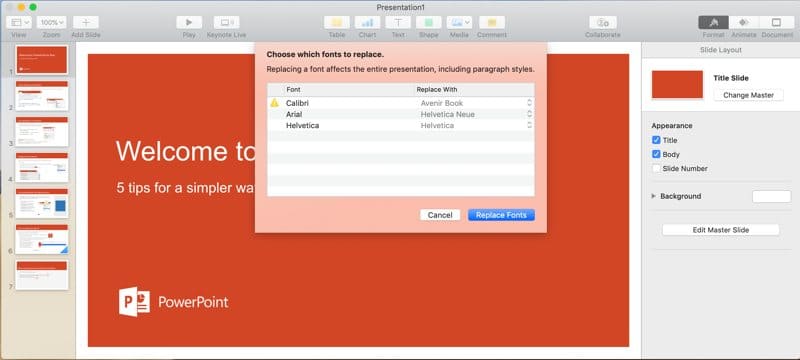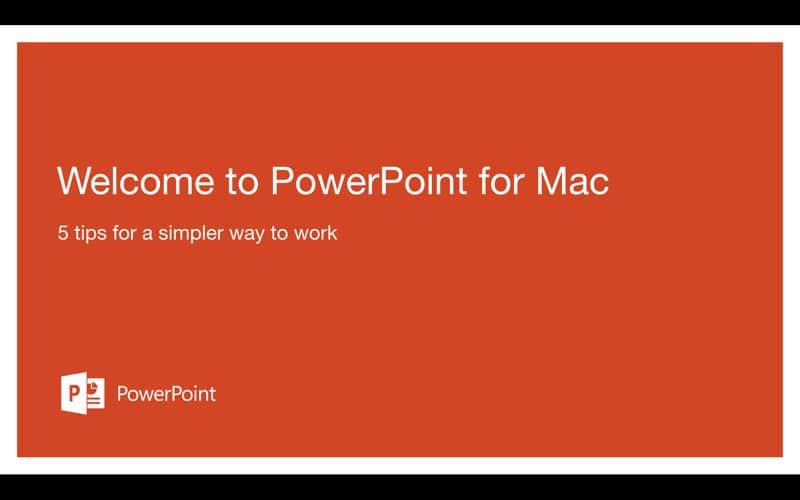PowerPoint est peut-être la norme de l’industrie en matière de présentations, mais c’est loin d’être la seule option. Oui, l’offre de Microsoft est peut-être la plus puissante, mais elle n’est pas la plus simple à utiliser. Ce titre pourrait simplement aller à la Keynote d’Apple, ce qui facilite la préparation et la présentation de présentations.
Même si vous êtes un inconditionnel de Keynote, vous pourriez rencontrer des situations où vous êtes coincé avec un fichier PowerPoint. Vous pouvez les reconnaître au format .ppt ou .pptx. Heureusement, les convertir au format Keynote est un processus simple.
Contenu
Importer une présentation PowerPoint dans Keynote
Pour commencer, ouvrez votre présentation PowerPoint dans Keynote. Le logiciel d’Apple prend en charge à la fois le nouveau format .pptx et l’ancienne extension .ppt. À moins que vous ne soyez extrêmement chanceux, vous verrez probablement quelques avertissements.
Remplacement des polices manquantes
Le problème le plus courant que vous rencontrerez est celui des polices manquantes. Étant un produit Microsoft, PowerPoint utilise par défaut les polices Microsoft. Étant donné que ceux-ci ne sont pas disponibles dans les logiciels d’Apple, vous devrez choisir des alternatives.
Curieusement, vous devrez peut-être même remplacer une police par une police du même nom. Apparemment, la Helvetica utilisée dans PowerPoint n’est pas la même que la version Keynote de Helvetica.
Si vous ne faites que présenter, vous n’avez pas absolument besoin de changer les polices. Si vous envisagez de modifier la présentation, vous devrez choisir des remplaçants.
Autres problèmes possibles
Bien que les polices manquantes soient le problème le plus courant, elles ne sont pas le seul problème que vous puissiez rencontrer. Les graphiques, par exemple, peuvent être problématiques lors de l’importation d’un fichier PowerPoint dans Keynote. Dans le pire des cas, vous devrez peut-être remplacer complètement le graphique par un nouveau.
Vous pouvez également rencontrer d’autres problèmes, selon le nombre de fonctionnalités de PowerPoint que vous utilisez. Une liste de ce qui est et n’est pas compatible entre PowerPoint et Keynote est disponible sur le site Web d’Apple.
Testez votre présentation
Une fois que vous avez apporté les modifications nécessaires, l’étape suivante devrait consister à parcourir votre présentation. De cette façon, vous pouvez rechercher d’autres fonctionnalités incompatibles ou d’autres problèmes. Si vous trouvez quelque chose qui ne va pas, c’est le moment de le réparer.
Enregistrez votre présentation en tant que fichier Keynote
Si vous parvenez à parcourir la présentation sans problème, il est maintenant temps d’enregistrer le fichier. Une fois que vous avez enregistré la présentation en tant que fichier Keynote, le processus de conversion est terminé. Juste pour vous assurer que tout s’est bien passé, vous pouvez fermer le fichier et l’ouvrir à nouveau. Il est préférable de détecter tout problème tôt plutôt qu’au milieu d’une présentation.
Autres options
Si vous rencontrez des problèmes non résolus ici, l’installation de PowerPoint sur votre Mac peut vous aider. De cette façon, vous pouvez résoudre les problèmes dans la version originale de la présentation avant de la convertir au format Keynote. C’est peut-être loin d’être idéal, mais si vous avez un abonnement Office 365, cela peut vous faciliter la vie. Vous pouvez toujours convertir en Keynote à la fin, mais vous n’êtes pas bloqué si vous rencontrez des problèmes.
Dans les cas extrêmes ou si vous manquez de temps, la conversion vers Keynote peut ne pas être une option. Si vous êtes coincé avec un fichier PowerPoint mais que vous n’avez pas le logiciel, il existe une solution. Tout comme avec les fichiers Microsoft Word, vous pouvez ouvrir un fichier .pptx ou .ppt dans la version Web de PowerPoint. Ce n’est peut-être pas votre premier choix, mais cela peut sauver votre présentation en un clin d’œil.
Cet article est-il utile ? Oui Non